HDCleaner の特徴
- 無料のオールインワンのディスクメンテナンスアプリ
- 不要ファイル・レジストリの削除・データの抹消・ファイル分割・ファイルの暗号化・ディスクのクローンなど、多くの機能を実装
HDCleaner Helpfile – HDCleanerの機能詳細
開発元
- 開発者:Kurt Zimmermann 氏
- 開発者の拠点:ドイツ
ダウンロード
システム要件
- バージョン:2.062
- OS:Windows XP/ Vista/ 7/ 8.x/ 10/ 11
インストール
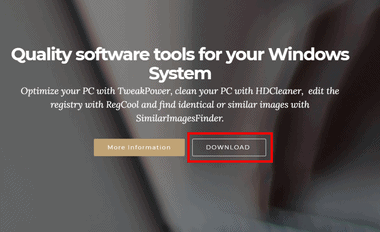
公式サイト の「Download」をクリック。
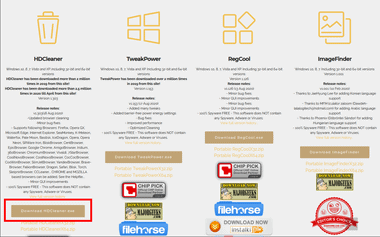
「Download HDCleaner.exe」をクリックしてインストーラーをダウンロード。
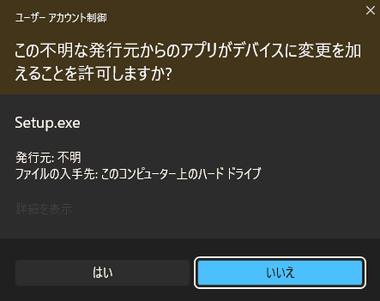
ダウンロードしたインストーラーを起動し、ユーザーアカウント制御のプロンプトが表示されたら「はい」で許可。

使用許諾契約書に問題なければ デフォルト設定で「インストール」。
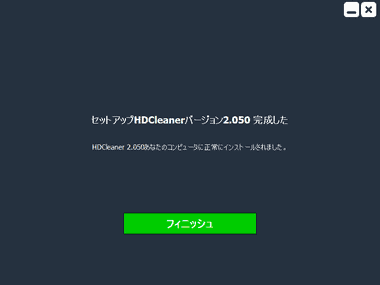
「フィニッシュ」をクリックすると HDCleanerが起動する。
HDCleaner の使い方
![]()
HDCleanerは起動時にダッシュボード が表示され、その他のメニューは左上のハンバーガーボタンから選択する。
ダッシュボード
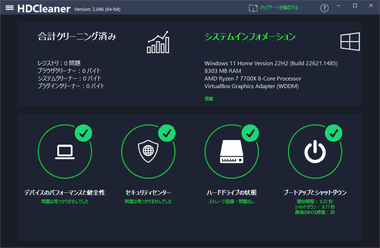
- 合計クリーニング済み(Cleanup Summary)
HDCleanerで実行した クリーニング のアクティビティを表示 - システムインフォメーション(System information)
パソコンが実装しているハードウェアや OSの情報を表示。 - デバイスのパフォーマンスと健全性(Device performance and integrity)
デバイスドライバの問題を検出。 - セキュリティセンター(Security center)
重要なセキュリティ項目を監視してステータスを表示。 - ハードドライブの状態(Disk status)
ディスクドライブのエラーチェックを行い 必要に応じて修復する。 - ブートアップとシャットダウン(System start & shutdown)
パソコンを起動する際の所要時間と、シャットダウンに要した時間を表示。
各項目で問題が検出された場合は 問題は見つかりませんでした の箇所が 問題が見つかりました に変わり、クリックすると内容を確認できる。
クリーニング
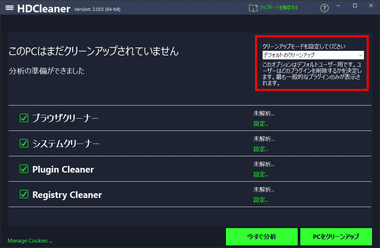
クリーニング は不要ファイル(ジャンクファイル)を削除するモジュールで、右上にある クリーンアップモードを設定してください のリストから実行モードを選択し、「 今すぐ分析 」で スキャンを実行後「PCをクリーンアップ 」で 検出された不要ファルを削除する。
- 単純な整理(Simple cleanup)
ブラウザのキャッシュ・履歴 ・Cookie 、ゴミ箱、一時ファイル など 一般的な不要ファイルを削除する。 - デフォルトのクリーンアップ(Default cleanup)
ブラウザ・システム・プラグイン(アプリ)・レジストリ をスキャンして不要ファイルを削除する。 - 高度なクリーンアップ(Advanced cleanup)
デフォルトのクリーンアップ にプリフェッチデータやフォントキャッシュ など、通常は削除が不要な項目が含まれるパワーユーザー向けの エキスパートモード。
各モードは 設定 で 削除項目の選択が可能だが、デフォルト設定では 削除しても支障がない不要ファイルが選択されているので、項目の内容が分からない場合や PCビギナー はデフォルト設定で実行を推奨。
シュレッダー
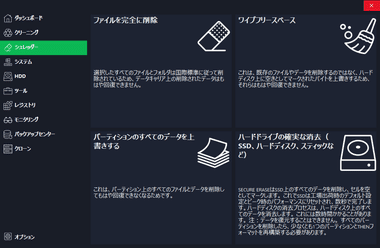
シュレッダー はデータを復元できないように抹消するモジュールで、選択したメニューによって設定画面は異なるが、基本操作は抹消する対象を選択後に「シュレッド」や「ワイプ」を実行する。
通常の 削除(Delete)はファイルやフォルダなどのオブジェクトが ゴミ箱 に移動し、ゴミ箱を空にした時点で元に戻せなくなるが、実際には ファイルが保存されていた場所に『空きマーク』が付けられる だけで削除した直後はデータが残っており、パーティションの削除やディスクのフォーマットも 記録されている「データの場所」がクリアされるだけでデータはディスクに残っている。
- ファイルを完全に削除
指定したファイルやフォルダを抹消。 - ワイプフリースペース
ディスクの空き領域に対してワイプメソッドを実行。 - パーティションのすべてのデータを上書きする
ディスクのパーティションに対してワイプメソッドを実行。 - ハードドライブの確実な消去法
SSDはすべてのデータを削除した後 セル(記憶素子)を空としてマークし、HDDは指定したワイプメソッドでパーティションを含め ディスク上のデータを完全に抹消する。
ハードドライブの確実な消去法 でドライブのデータを抹消すると、初期化されていないディスク になり、ディスクを使用する際にディスクの初期化とボリュームの作成が必要。
ワイプメソッドの種類
ワイプメソッドは「オプション」から選択できる。
- British HMG ISS(Baseline)
英国政府が使用するデータ破壊基準 Infosec Standard 5 に記載されているワイプメソッドで、固定値(0x00)を1回書き込む。
- Peseudo random Data(擬似ランダムデータ)
乱数を 1回上書きするワイプメソッド 。
- Rossian GOST R 50739-95
ロシアで使用されている標準規格 GOSTのワイプメソッドで、固定値 (0x00) と 乱数を各 1回書き込む。
- US DoE(M-2052.1-2)
米国エネルギー省で策定された乱数を 2回、固定値 (0x00) を 1回書き込むワイプメソッド。
- NAVSO – P5329-26
米国海軍のマニュアルに準拠したワイプメソッドで、固定値で 2回、乱数を 1回書き込む。
- US Army(AR380-19)
米国陸軍規則に記載されていたワイプメソッドで、乱数で 1 回、固定値を2 回書き込む。
- US DoD 5220.22-M (8-306./E)
米国国防総省が使用していたワイプメソッドで、固定値で 2回、乱数を 1回書き込む。
- German BCI/ VSIIR
ドイツ連邦情報保護局で策定された固定値を 7 回書き込むワイプメソッド。
- Canadian RCMP TSSIT OPS-Ⅱ
王立カナダ騎馬警察で策定されたワイプメソッドで、固定値で 6回、乱数を 1回書き込む。
- US DoD 5220.22-M (8-306./E, C & E) – デフォルト
米国国防総省が使用していたワイプメソッドで、固定値で 6回、乱数 を1回書き込む。 - Schneier’s 7 pass
米国の暗号研究者ブルース・シュナイアー氏が定めたワイプメソッドで、固定値で 2回、乱数を 5回書き込む。
- Gutmann
ニュージーランドのコンピュータ科学者 ピーター・グートマン博士が考案したワイプメソッドで、固定値 と乱数を 35回書き込む。
システム
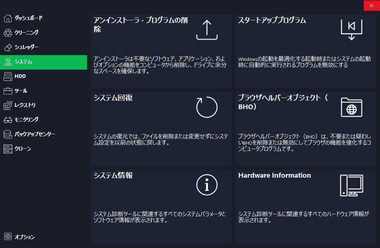
システム は Windowsが実装している機能を補完するメニューのほか、ブラウザヘルパーオブジェクトの確認と非アクティブ化などができる。
- アンインストーラー
Windows 標準の「プログラムと機能」と同等のアンインストーラー。 - システム回復
Windows 標準の「システム復元ポイント」にロールバックする機能で、保護するドライブの設定や復元ポイントの作成・削除などの操作も可能。 - システム情報
システムパラメータとソフトウェアの情報を表示。 - スタートアッププログラム
Windows 起動時に自動実行される プログラムの確認 と 自動実行の無効化・自動実行の削除 などが行える。 - ブラウザヘルパーオブジェクト(BHO)
BHOはブラウザのプラグインで、選択したプログラムの非アクティブ化や削除 ができる。 - Hardware information
パソコンのハードウェア情報を表示。
HDD
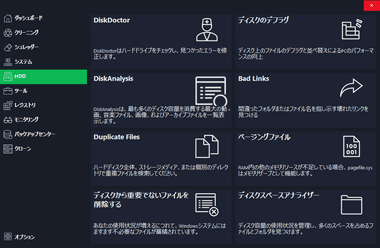
HDD ではディスクメンテナンス 関連メニューが実行できる。
- DiskDoctor
ファイルシステムの修復や不良セクタを検査/ 修復 するモジュール。 - DiskAnalysis
ファイルサイズが大きい 動画/ 音声/ 画像/ アーカイブファイルなどを検出。 - Duplicate files(重複ファイル検索)
指定した条件に基づき ドライブを検索して重複ファイルを検出する。 - ディスクから重要でないファイルを削除する
Windows が生成する一時ファイルや破損ファイルを検出して削除するモジュールで、「クリーニング」の システムクリーナーと基本的には同じ。 - ディスクのデフラグ
SSDは削除されたブロックを「空」としてマークし、HDDは断片化しているデータの並び替えを実行。 - Bad Links
無効なショートカットを検出して修復/ 削除する。 - ページファイリング
メモリ不足が発生した際に RAMに格納できないデータを SSD/ HDDへ退避させるスワップファイルの設定。 - ディスクスペースアナライザー
ディスクの使用状況が確認できる。
ツール
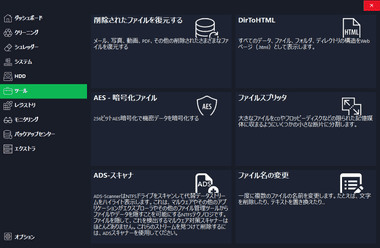
ツール では、削除されたファイルの復元・ファイルの暗号化・ファイルの分割・ファイルのリネームのほか、代替データストリーム(Alternate Data Stream)のスキャンができる。
- 削除されたファイルを復元する
ドライブをスキャンしてゴミ箱から削除されたファイルの復元を試みる。 - AES – 暗号化ファイル
任意のファイルをパスワード保護して暗号化する。
暗号化したファイルを開く場合は、暗号化と逆の手順で「デコード」を実行。 - ADS スキャナ
通常のセキュリティソフトではスキャンされない ADSをスキャンしてリストアップする。 - DirToHTML
フォルダやファイルのリストをテキストや HTMLで出力する。 - ファイルスプリッタ
ファイルを任意のサイズに分割することができ、分割ファイルと同時に生成されるパッチファイル開くことで HDCleanerがインストールされていない環境でも自己結合できる。 - ファイル名変更
シンプルなリネームツール。
ADS( Alternate Data Stream)は NTFSの代替データストリームで、ADSスキャナで 危険・不審なストリーム が検出された場合は、スキャン結果に表示される 脅威の分析 を参考に削除などを行う。
レジストリ
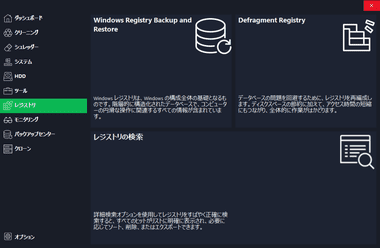
レジストリ ではレジストリの検索・バックアップ ・再構築ができる。
- Windowsレジストリのバックアップと復元
レジストリのバックアップと バックアップからのリストアを行う。 - デフラグの登録
レジストリを再編成して最適化する。 - レジストリの検索
条件を指定してレジストリの検索を行う。
モニタリング
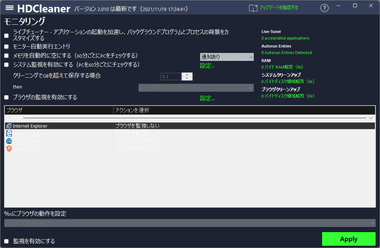
モニタリング ではメモリやシステム、ブラウザの監視設定が可能で、有効にすると HDCleanerがシステムトレイに常駐して監視する。
バックアップセンター
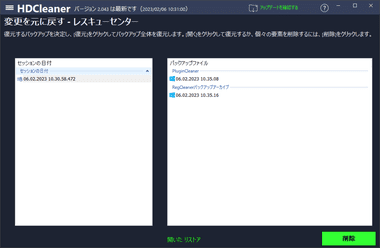
「クリーニング」を実行する際に自動生成したバックアップファイル から回復を行うモジュールで、復元したいバックアップを選択して 開いたリストア で復元。
エクストラ
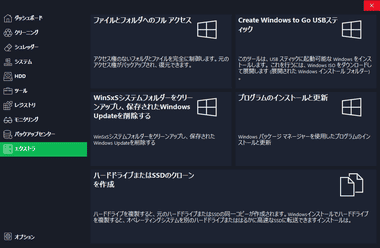
エクストラ では SSD/ HDDのクローンと、USBから起動できる Windows to Goの作成、Windowsアップデート時にダウンロードしたファイルの削除ができる。
- ファイルとフォルダへのフルアクセス
WindowsApps フォルダなどアクセス権がなく開くことができないフォルダやファイルを追加し、アクセス権を取得/ 復元する。 - Create Windows to Go USBスティック
32GB 以上の USBメモリに携帯用 Windowsを作成するモジュール。 - WinSxS システムフォルダーをクリーンアップし、保存された Windows Update を削除する
更新プログラムで使用したファイルを削除する。
- プログラムのインストールと更新
インストールされているプログラムのアンインストールとアップデートが可能。
- ハードドライブまたは SSD のクローン作成
選択した SSD/ HDD をターゲットの SSD/ HDD に複製するモジュールで、システムドライブ の複製も可能。
関連記事
パソコンに保存されているアクティビティの痕跡削除や、ストレージの空き領域に残っているファイルの残骸をクリーンアップしてリセットできる無料の プライバシー保護 & PCクリーナー
Windowsやウェブブラウザなどが保存しているユーザーのアクティビティを一括消去や、ファイルのワイプメソッド、フリークラスタのクリーニングをサポートしている 無料クリーニングツール
無料版でも ジャンクファイル や 不要なレジストリ など 基本的なクリーニングができる イギリスのソフトウェアベンダー Piriform が開発している 定番の 無料 PC メンテナンスソフト

